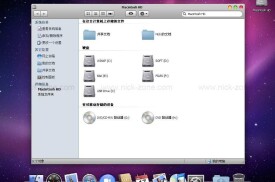共找到2條詞條名為我的電腦的結果 展開
- 電腦軟體
- 此電腦
我的電腦
電腦軟體
徠雙擊桌面“我的電腦”圖標,屏幕顯示“我的電腦”窗口,該窗口中,包含用戶電腦中基本硬體資源的圖標,通過此窗口可以瀏覽你的PC機,並可複製、格式化磁碟等。
從Windows95到WindowsXP名稱為“我的電腦”,WindowsVista到Windows8“我的電腦”更名為“計算機”。Windows8.1開始起,“計算機”更名為“這台電腦”,Windows10后更名為“此電腦”。
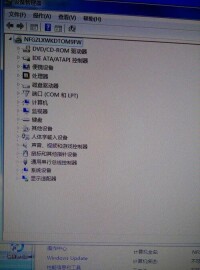
我的電腦
Windows操作系統的各版本中“文件資源管理器”界面的各版塊不盡相同,有較大變化的是WindowsVista及Windows8。且Windows8及以後的版本,“這台電腦”採用Ribbon菜單。
1.標題欄:打開我的電腦就是窗口最上面的就是標題欄,Windows95到WindowsXP是寫的“我的電腦”,WindowsVista到Windows8是寫的“計算機”,Windows8.1版本是“這台電腦”Windows10則為“此電腦”
2.地址欄:地址欄顧名思義就是輸入地址的,WindowsXP默認是在地址欄裡面寫的我的電腦。Windows7默認是寫的“計算機”,Windows8.1默認是寫的“這台電腦”Windows10默認是寫的“此電腦”。
3.菜單欄:菜單欄是大家平常見的最多的一個欄的。WindowsXP默認是“文件、編輯、查看、收藏、工具、幫助”。Windows7是和WindowsXP菜單一樣的。Windows8僅在“控制面板”有菜單欄
4.工具欄:工具欄是平常使用最多的工具。WindowsXP默認是”後退、前進、向上、搜索、文件夾、視圖“。Windows7默認是”組織、系統屬性、卸載或更改程序、映射網路啟動器、打開控制面板“。
5.Ribbon菜單:第一級默認是“計算機、查看、管理”,並且替代了Windows8以前版本的“工具欄”和“菜單欄”的功能。
6.控制面板:主要是控制電腦磁碟。從左邊可以看到有多少個盤符。是為了方便快捷使用的。
7.工作區:默認是顯示有多少盤符,分別叫什麼名字,硬碟大小,等等信息都可以在工作區上看到。更詳細的點擊滑鼠右鍵—屬性會更加詳細。
8.狀態欄:一般是顯示當前你在使用的硬碟容量信息。當你沒有點中磁碟里默認是顯示電腦的內存大小。
WindowsVista之前的操作系統,我的電腦是使用的重要條件,即資源管理器,可進行儲存、刪除等操作。
WindowsVista之後,則被重命名為“計算機”。在界面的最底下可以顯示整個計算機的配置,當選擇一個文件時則顯示這個文件的詳細信息。
Windows7的“計算機”可以隨意調整圖標的大小,分為:超大圖標/大圖標/中等圖標/小圖標。有很多種的排列方式,可供用戶的選擇。
Windows8.1及其之後,“資源管理器”重命名為“文件資源管理器”,並採用Ribbon菜單。
文件資源管理器中用戶可以更改/刪除計算機中的文件。
硬碟中有一個很龐大的數據交換文件,它是系統預留給虛擬內存作暫存的地方,很多應用程序都經常會使用到,所以系統需要經常對主存儲器作大量的數據存取,因此存取這個檔案的速度便構成影響計算機快慢的非常重要因素。
一般Windows預設的是由系統自行管理虛擬內存,它會因應不同程序所需而自動調校交換檔的大小,但這樣的變大縮小會給系統帶來額外的負擔,令系統運作變慢。有見及此,用戶最好自定虛擬內存的最小值和最大值,避免經常變換大小。要設定虛擬內存,在“我的電腦”上按右鍵選擇“屬性”,在“高級”選項里的“”的對話框中,對“虛擬內存”進行設置。
程序在電腦系統啟動時會使系統變慢。如果要檢查是否是這方面的原因,我們可以從“安全模式”啟動。因為這是原始啟動,“安全模式”運行的要比正常運行時要慢。但是,如果你用“安全模式”啟動發現電腦啟動速度比正常啟動時速度要快,那可能某個程序是導致系統啟動速度變慢的原因。
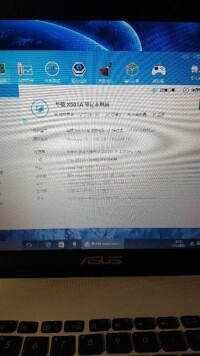
我的電腦
如何創建新的“我的電腦”圖標?
在要創建“我的電腦”的地方新建一個空文件夾(不能是文件!),命名為:
我的電腦.{20D04FE0-3AEA-1069-A2D8-08002B30309D}
(注意:“我的電腦”可以換成你想要的名字;在符號“{”前有一個英文標點“.”)
確認后,這個文件夾將會成為一個新的我的電腦圖標,並且具有“我的電腦”的屬性和功能(如果原來已經有“我的電腦”圖標,新的圖標不會將其替代,而會和原有圖標同時存在)